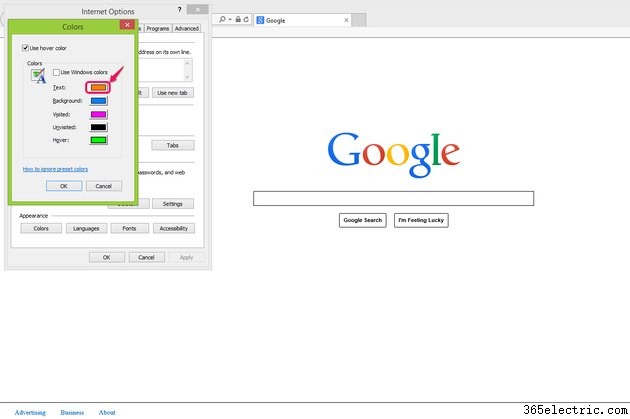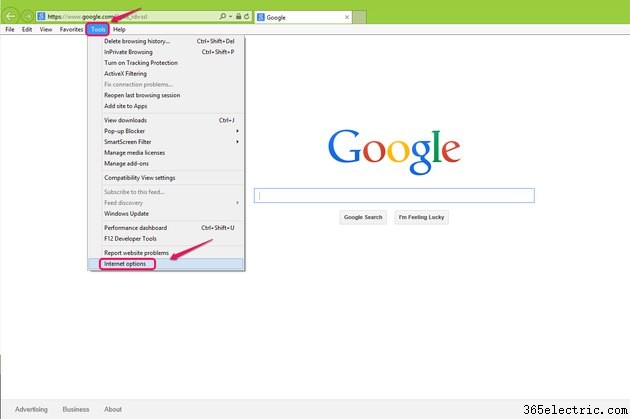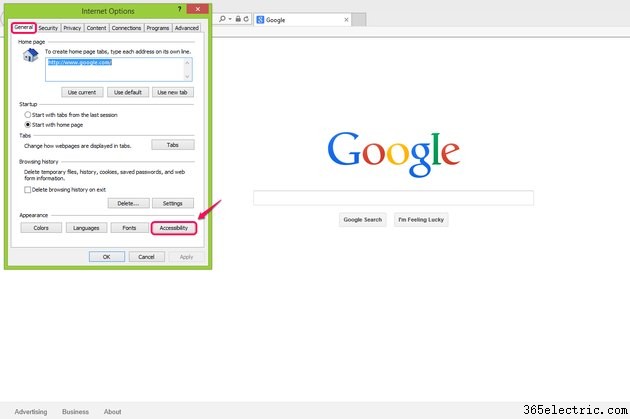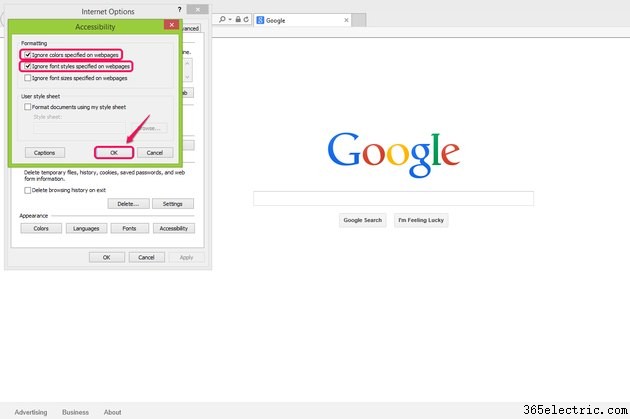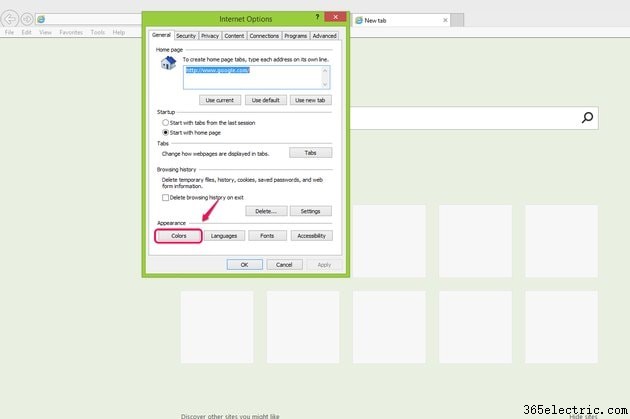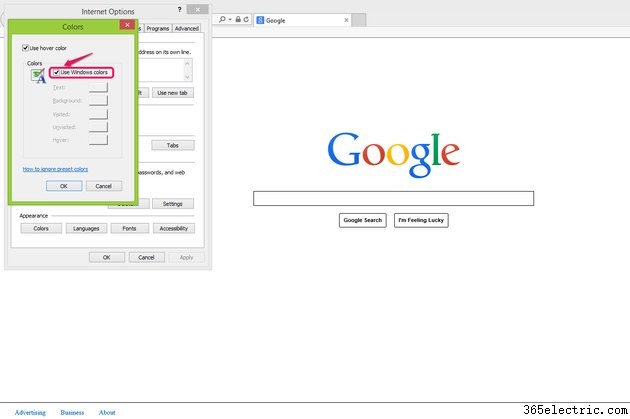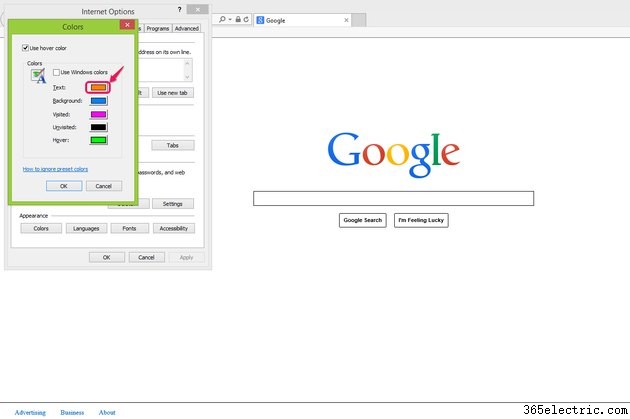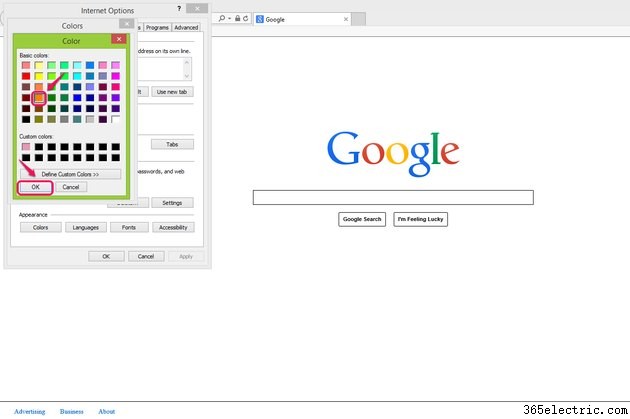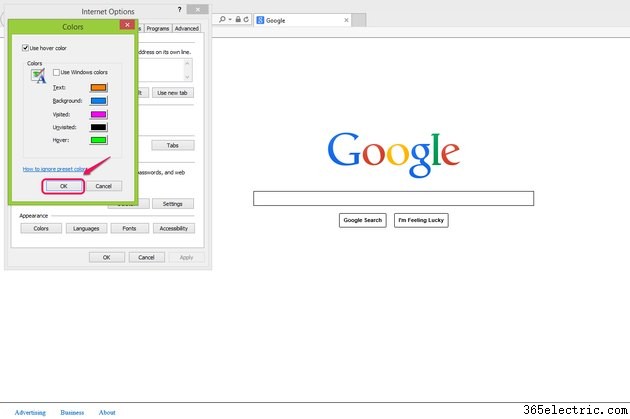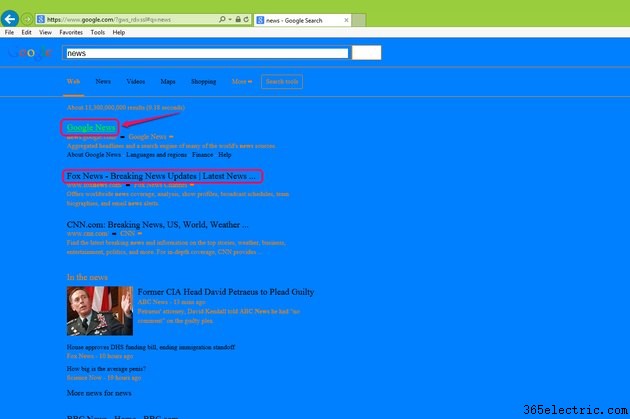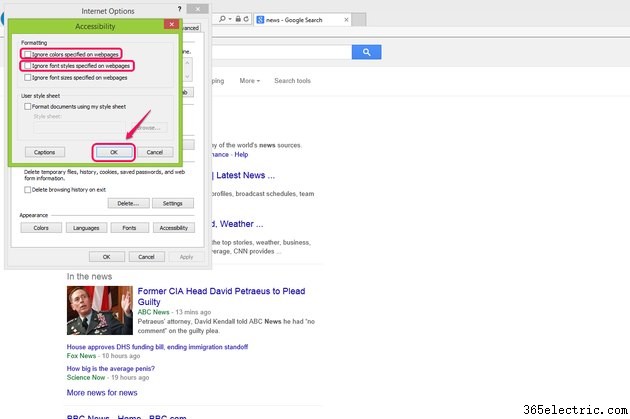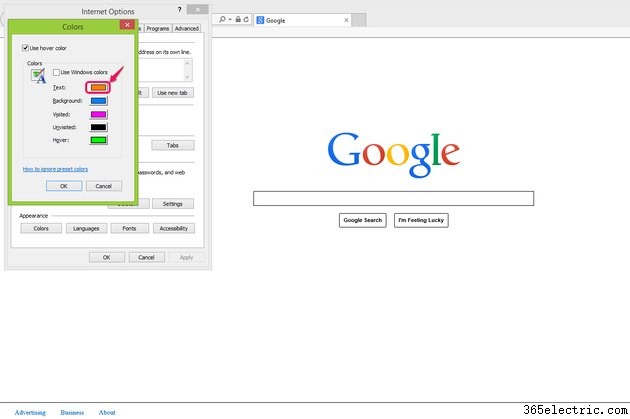
Se estiver cansado das configurações de aparência padrão do Internet Explorer 11, você tem a opção de alterar os vários esquemas de cores, como cor de teste, cor de fundo e cor do link. O IE permite que você altere os esquemas de cores na seção Aparência em "Opções da Internet". Além disso, você pode ir para Personalização para alterar a cor das bordas e da barra de tarefas.
Etapa 1
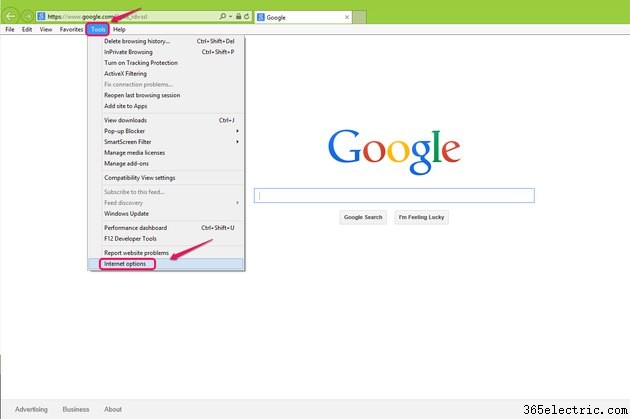
Vá para "Ferramentas" na barra de menu e escolha "Opções da Internet" na lista suspensa.
Etapa 2
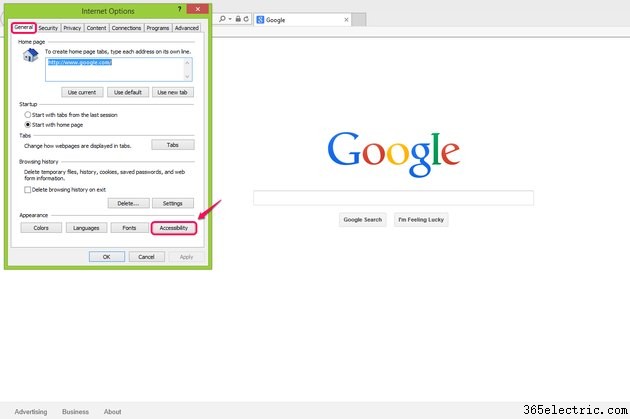
Clique em "Acessibilidade" na seção Aparência na guia Geral.
Etapa 3
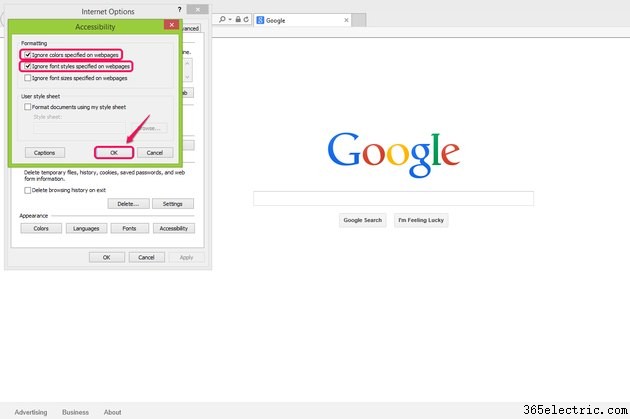
Marque as caixas "Ignorar cores especificadas em páginas da web" e "Ignorar estilos de fonte especificados em páginas da web" na seção Formatação para que o esquema de cores escolhido possa ser aplicado. Isso permite que seu navegador ignore as especificações de cores HTML e CSS de cada site e aplique suas especificações. Clique em "OK" para continuar.
Etapa 4
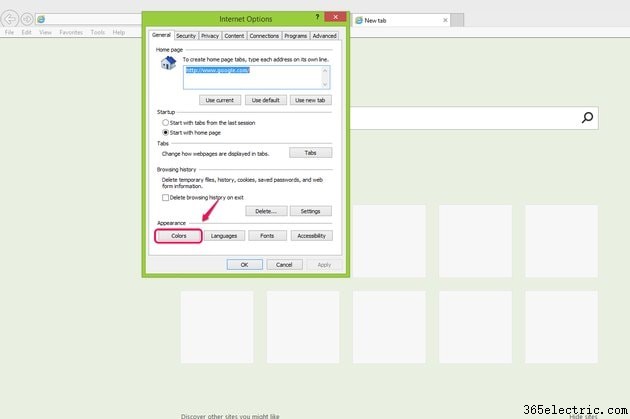
Clique em "Cores" na seção Aparência da caixa de diálogo "Opções da Internet".
Etapa 5
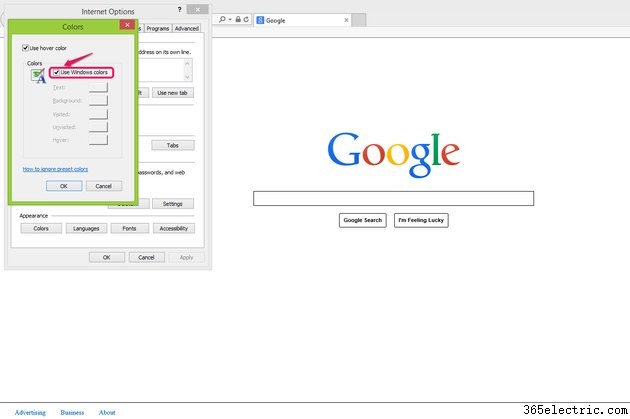
Desmarque o item "Usar cores do Windows" para desativar a configuração padrão do sistema Windows e ativar seu esquema de cores preferido. Você pode deixar a opção "Usar cor de foco" marcada se quiser alterar a cor de um link clicável ao passar o mouse sobre ele.
Etapa 6
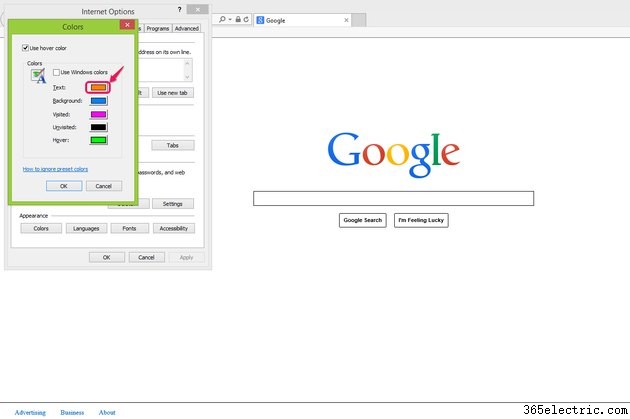
Clique no botão do plano de cores para expandir o painel de cores e configurar a cor para cada recurso. Por exemplo, "Texto" permite alterar a cor do texto das páginas da Web; "Plano de fundo" permite alterar a cor do plano de fundo das páginas da Web; "Visitado" e "Não visitado" permitem que você altere os links em que clicou ou não clicou.
Etapa 7
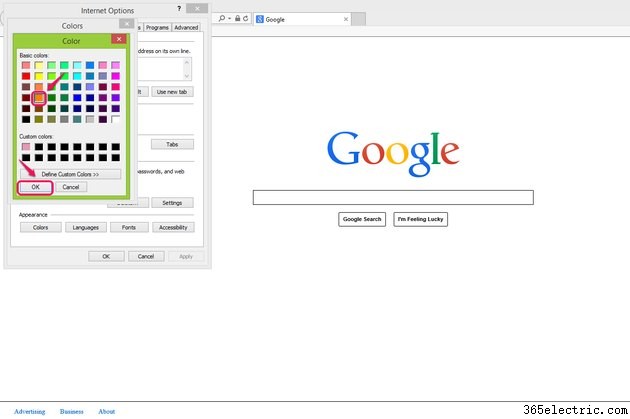
Escolha uma cor de "Cores básicas" que você prefere usar e clique em "OK" para confirmar a configuração. Se você não encontrar nenhuma cor de que goste em "Cores básicas", clique em "Definir cores personalizadas" para escolher cores específicas usando seus valores hexadecimais.
Etapa 8
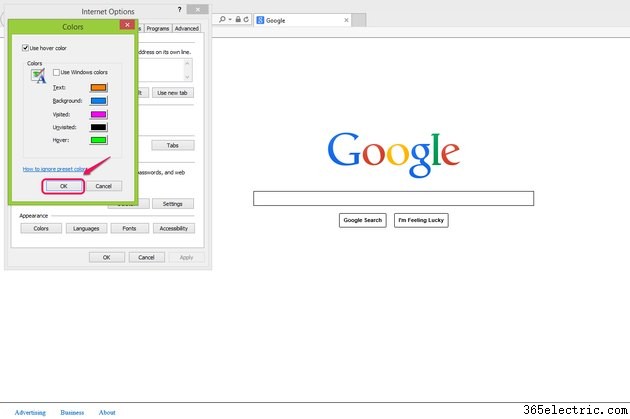
Clique em "OK" na janela Cores para confirmar as alterações.
Etapa 9
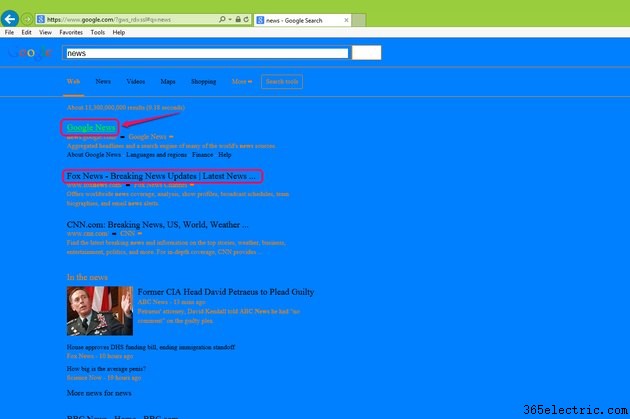
Visite um site para verificar o esquema de cores em seu navegador IE. Por exemplo, o link que passou o mouse sobre ele é verde claro, o link não visitado é preto e a cor de fundo é azul.
Etapa 10
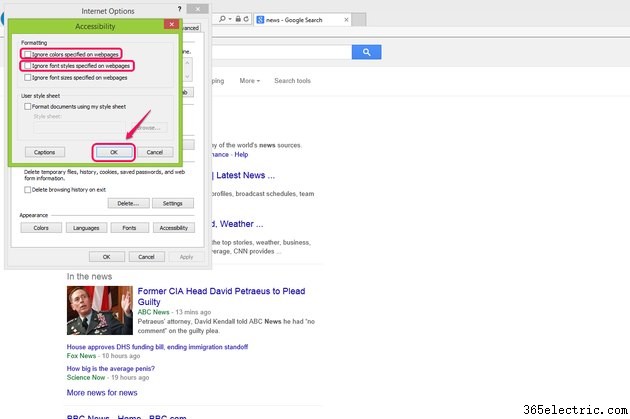
Desmarque as caixas "Ignorar cores especificadas em páginas da Web" e "Ignorar estilos de fonte especificados em páginas da Web" na seção Formatação da janela Acessibilidade se desejar alterar as cores de volta para as configurações padrão.
Dica
Se você quiser alterar a cor da moldura da janela do IE, clique com o botão direito do mouse em qualquer lugar da área de trabalho, escolha "Personalizar" no menu e vá para a seção "Cor e aparência" para escolher sua cor de janela favorita.